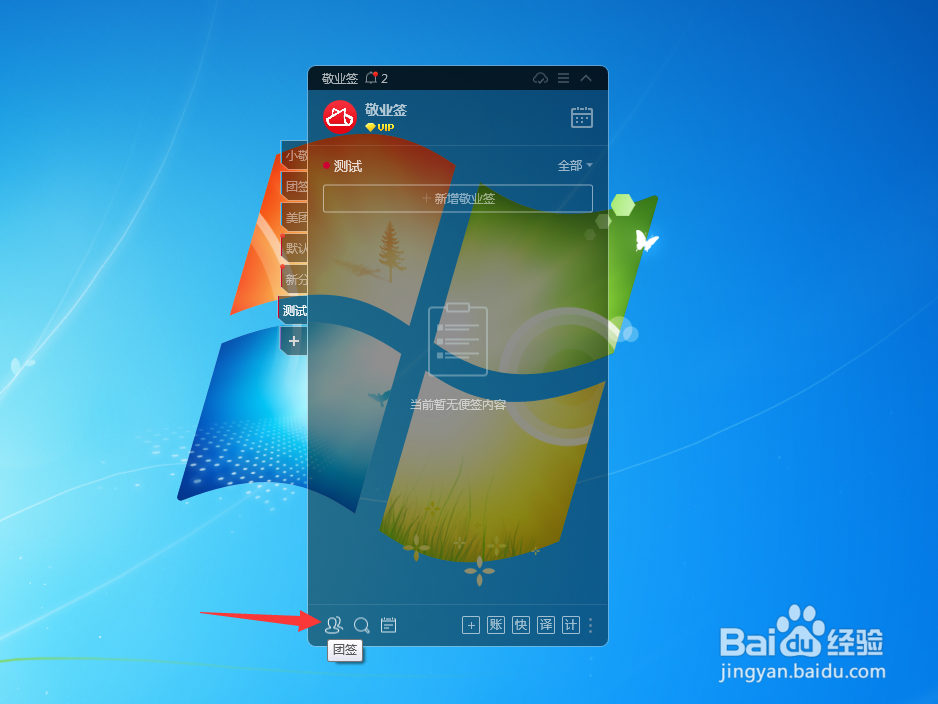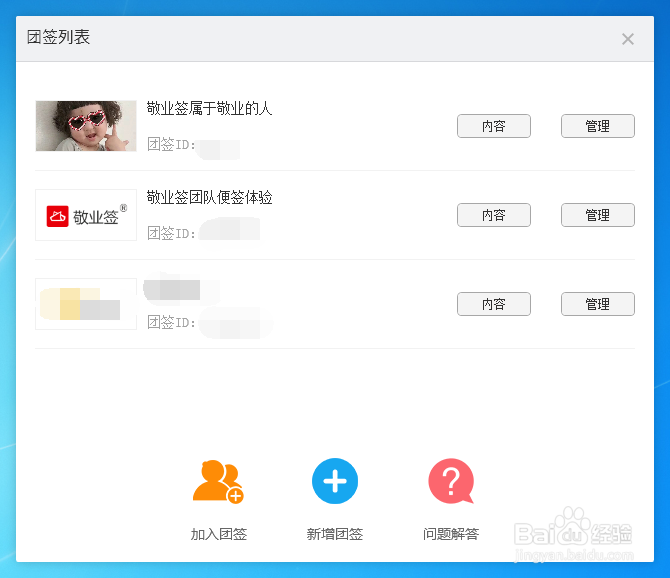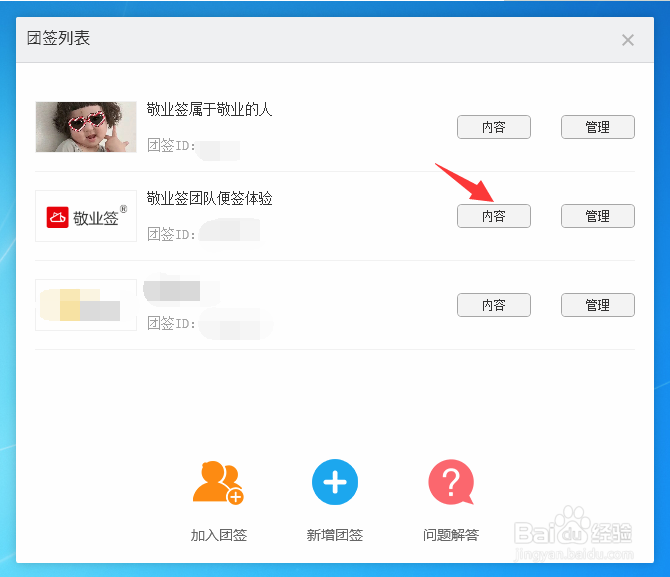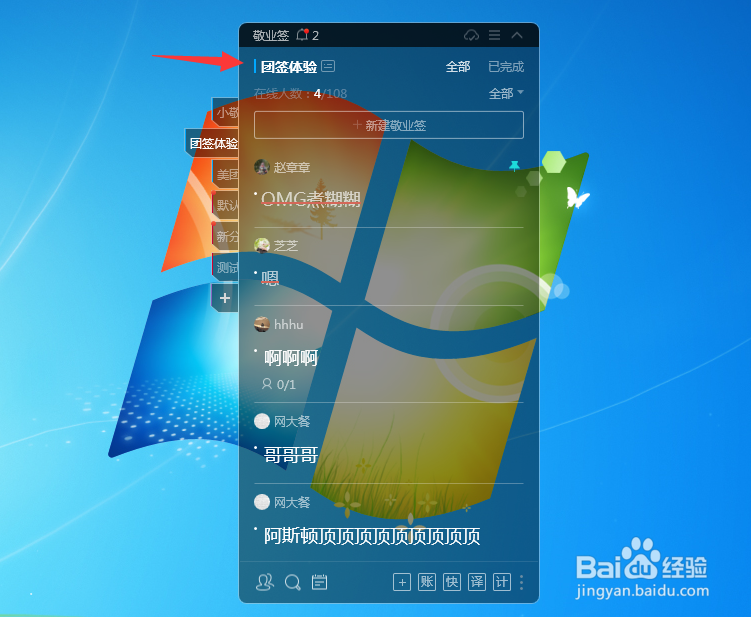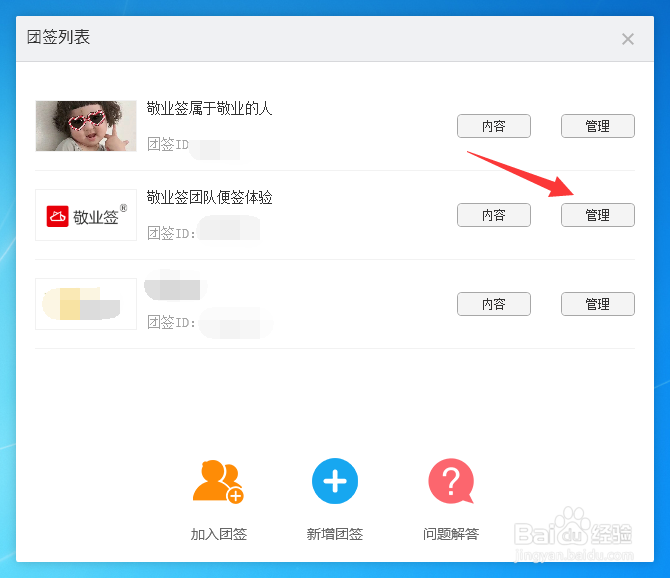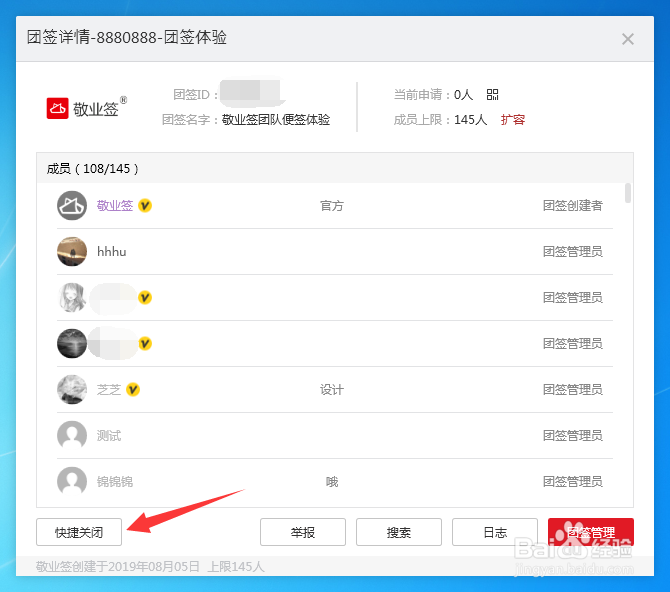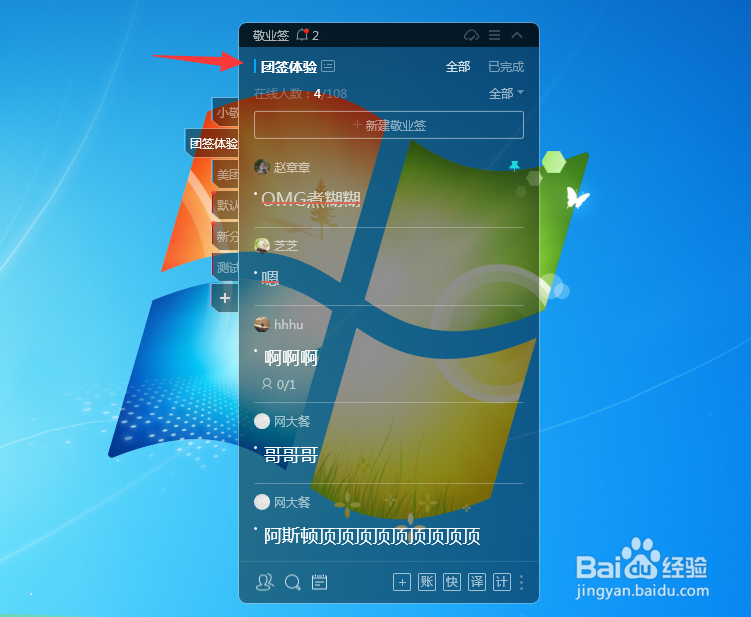电脑桌面云便签怎么打开团队便签内容页面
Windows电脑桌面云便签既具备个人便签的功能,也可以使用支持多人协作办公的团昼娥仆膛队便签,添加团签内容多人共享。那么电脑桌面云便签怎么打开团队便签内容页面呢?
工具/原料
电脑
云便签
通过团签列表打开团签内容页面
1、打开已登录的电脑桌面云便签,这里以敬业签云便签为例,在界面左下角找到“团签”按钮,打开团签列表;
2、在团签列表中,可以看到该账号所加入和创建的所有团队便签列表信息;
3、新创建成功或者加入团签中之后,选择要打开的团签名称,点击其右侧的“内容”按钮,敬业签主界面即可显示该团签的内容管理页面。
通过快捷方式打开团签内容页面
1、用户创建或加入某一个团签之后,可在团签列表中点击团签名称右侧的“管理”按钮,打开该团签详情页面;
2、在团签详情页面左下角可开启快捷方式,当按钮显示为“快捷关闭”时,代表当前快捷方式为开启状态,返回云便签主界面;
3、在Windows电脑版云便签主界面左侧便签分类标签上方,找到团签名称快捷入口,点击甭镅彷铽团签名称可快速打开相应团签的内容管理界面。
声明:本网站引用、摘录或转载内容仅供网站访问者交流或参考,不代表本站立场,如存在版权或非法内容,请联系站长删除,联系邮箱:site.kefu@qq.com。
阅读量:33
阅读量:88
阅读量:93
阅读量:72
阅读量:80